虽说冬季天冷,但街头购物广场还很热闹,MM们逛街购物的热情依旧不减,而且大家买到好看的衣饰,还会随兴拍上一张想与朋友闺蜜分享这一刻的美丽。可街拍总会有路人抢镜让画面没了重点,不过千万别因此影响了心情,虽说拍照前无法让路人避开镜头,但可以拍后用美图秀秀的“消除笔”轻松消除路人,结合一些技巧可以完美修复照片,让路人甲乙丙仿佛从未存在过哟!
先看看对比效果图:

图1
画面有了重点,时尚感也被提升了,需要的亲,赶紧往下看学习一下吧:
1、在“美图秀秀”下打开一张有路人的照片,点击“消除笔”。因为近处人物背景单一,所以我们可以设置画笔大小,多次涂抹,就可以轻松消除近处的抢镜人物。
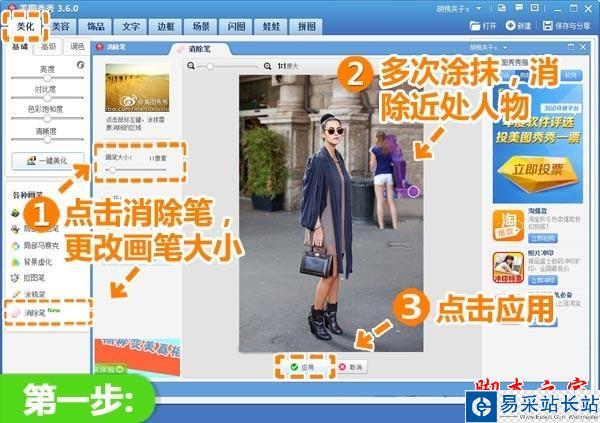
图2
2、然后,我们进入“美容”菜单下,选择“消除黑眼圈”点击“取色笔”选项,选取剩余人物周边的背景颜色,设置画笔透明度,逐步消除远处的人物。取色笔不仅可以快速消除人物,还能保证背景不变让消除效果自然,之后点击“应用”。
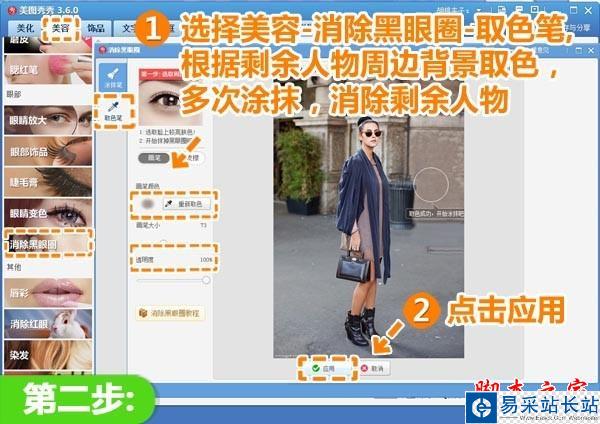
图3
3、最后,返回“美化”菜单下,在“基础”分类中选择透明度为50%的“锐化”特效和80%的“智能绘色”特效,即可改善图片整体色彩和清晰度,这样就大功告成啦!

图4
再看看最终效果:

图5
只要我们巧妙结合“消除笔”和“消除黑眼圈”两种功能,不管是背景简单的还是复杂的抢镜人物,都可以动动鼠标轻松消除。不但影响街拍效果的路人们没了,还保持了照片背景的完整性!还等什么,赶快找来这样的照片,一起来玩路人“消消看”吧!
新闻热点
疑难解答